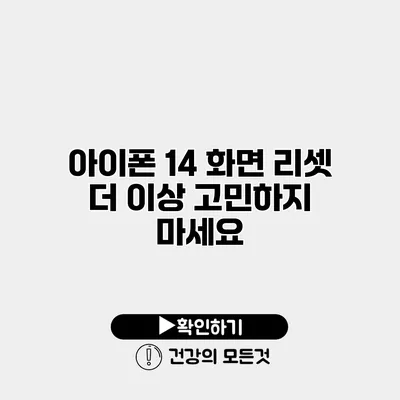아이폰 14 화면 리셋: 간단하고 효과적으로 문제 해결하기
아이폰 14의 화면에 문제가 발생했나요? 이런 상황은 너무나 흔하게 발생할 수 있습니다. 하지만, 이제는 걱정하지 마세요. 본 포스팅에서는 아이폰 14의 화면 리셋 방법에 대해 자세히 알아보고, 이를 통해 문제를 간단하게 해결하는 방법을 안내드릴게요.
✅ 갤럭시 배터리 최적화 방법을 통해 성능을 극대화해 보세요.
아이폰 14에서 화면 리셋이 필요한 이유
아이폰을 사용하다 보면 여러 가지 이유로 화면이 제대로 작동하지 않을 수 있습니다. 예를 들어, 화면이 멈추거나, 반응이 느려지거나, 심지어 화면이 아예 켜지지 않을 수도 있습니다. 이런 경우 화면을 리셋하면 대부분의 문제가 해결될 수 있습니다.
화면 리셋 시 주의할 점
화면을 리셋하기 전에 몇 가지 주의해야 할 점이 있습니다:
- 데이터 백업: 리셋하기 전에 중요한 데이터를 백업하는 것이 좋습니다.
- 앱 종료: 리셋 수행 전에 불필요한 앱을 종료해 주세요.
- 전원 확인: 배터리가 충분한지 확인하세요.
✅ 아이폰 14 화면 리셋 방법을 지금 바로 알아보세요.
아이폰 14 화면 리셋 방법
아이폰 14의 화면을 리셋하는 방법은 여러 가지가 있습니다. 다음은 쉽게 따라 할 수 있는 단계별 가이드입니다.
하드 리셋 방법
아이폰 14를 하드 리셋하기 위해서는 아래의 단계를 따르면 됩니다.
- 볼륨 높임 버튼을 누른 후 즉시 놓습니다.
- 볼륨 낮춤 버튼을 누른 후 즉시 놓습니다.
- 아이폰의 측면 버튼을 길게 눌릅니다. 애플 로고가 나타날 때까지 유지하세요.
설정을 통한 리셋
하드 리셋 외에도 설정 메뉴를 통해 화면을 리셋할 수 있습니다.
- 설정 앱을 엽니다.
- 일반을 선택합니다.
- 재설정을 클릭합니다.
- 모든 설정 재설정을 선택합니다.
이 방법은 기본 설정으로 돌아가면서 사용자 데이터를 삭제하지는 않아요.
소프트웨어 업데이트 확인
문제 해결의 또 다른 방법은 소프트웨어를 최신 버전으로 업데이트하는 것입니다. 가끔 소프트웨어 업데이트가 화면 문제를 해결하기도 합니다.
- 설정 앱을 엽니다.
- 일반을 선택합니다.
- 소프트웨어 업데이트를 클릭하여 새로운 업데이트가 있는지 확인합니다.
✅ 아이폰 14 화면 리셋의 쉬운 방법을 지금 바로 알아보세요!
문제 해결이 용이한 다른 방법들
화면 리셋 외에도 다른 방법으로 문제를 해결할 수 있습니다. 다음은 간단한 팁입니다.
- 앱 재설치: 문제가 발생한 앱이 있다면 삭제 후 재설치하세요.
- 공장 초기화: 마지막 수단으로 공장 초기화를 고려해 볼 수 있습니다.
- 전문가 상담: 스스로 해결이 어려운 경우 전문가에게 문의하는 것이 좋습니다.
요약 테이블
| 방법 | 설명 |
|---|---|
| 하드 리셋 | 볼륨 버튼과 측면 버튼을 사용하여 리셋 |
| 설정 리셋 | 설정 앱에서 모든 설정 재설정 |
| 소프트웨어 업데이트 | 최신 소프트웨어로 업데이트하여 문제 해결 |
결론
아이폰 14 화면 문제는 누구나 겪을 수 있는 상황입니다. 하지만 위에서 설명한 다양한 방법으로 쉽게 해결할 수 있습니다. 여러 방법 중 하나를 선택해 리셋을 시도해보세요. 상황에 따라 직접 해결할 수 있는 방법이 분명히 존재하니, 걱정할 필요 없어요. 문제를 극복하고 다시 원활한 아이폰 사용을 되찾아 보세요!
지금 바로 아이폰 14 화면 리셋을 시도해보세요!
자주 묻는 질문 Q&A
Q1: 아이폰 14에서 화면 리셋이 필요한 이유는 무엇인가요?
A1: 아이폰 14의 화면이 멈추거나 반응이 느려지거나 아예 켜지지 않을 경우 화면 리셋이 필요합니다. 리셋을 통해 대부분의 문제가 해결될 수 있습니다.
Q2: 아이폰 14 화면 리셋 방법에는 어떤 것들이 있나요?
A2: 아이폰 14 화면 리셋 방법은 하드 리셋, 설정을 통한 리셋, 소프트웨어 업데이트 확인 등이 있습니다. 각 방법은 단계별로 따라 할 수 있습니다.
Q3: 화면 리셋 전에 확인해야 할 사항은 무엇인가요?
A3: 리셋 전에 데이터 백업, 불필요한 앱 종료, 배터리 확인을 해야 합니다. 이를 통해 더 원활한 리셋 과정을 진행할 수 있습니다.